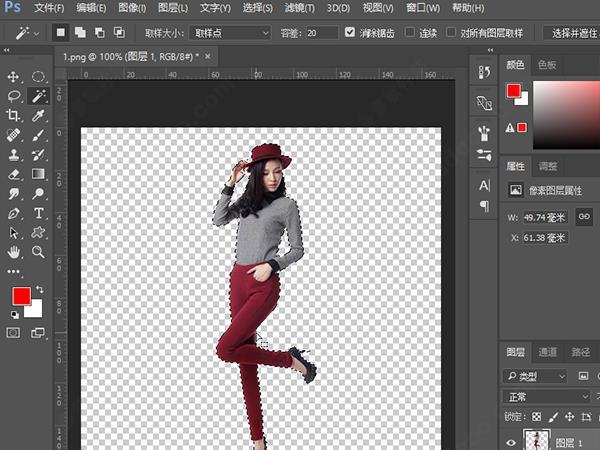ps2017(附详细教程讲解)
ps2017(附详细教程讲解)
说起修图软件,那么相信知名度最高的还是Adobe公司的Photoshop软件吧?也就是ps,这是一款功能全面,专业强大的电脑图像编辑处理软件,同时随着时间的流逝和更新,该系列软件包虽然是功能越来越丰富强大,但是安装包是越来越臃肿,配置需求也是越来越高,因此还是很多人会选择使用经典的ps2017,这是与2016年12月发布推出的一个版本,不过呢在该版本中修图基本需要使用的功能全部都完善了,无论从照片编辑和合成,还是到数字绘画,动画和图形设计,在2017版本中都可以完美的满足你的使用需求。
获取地址https://c.quk.cc/3/b96/zitogwf5ej4.htm >

ps2017主体抠图在哪
1、在ps软件的左侧工具栏中,点击选中【快速选择工具】,即可在上端选项中看到【选择主体】
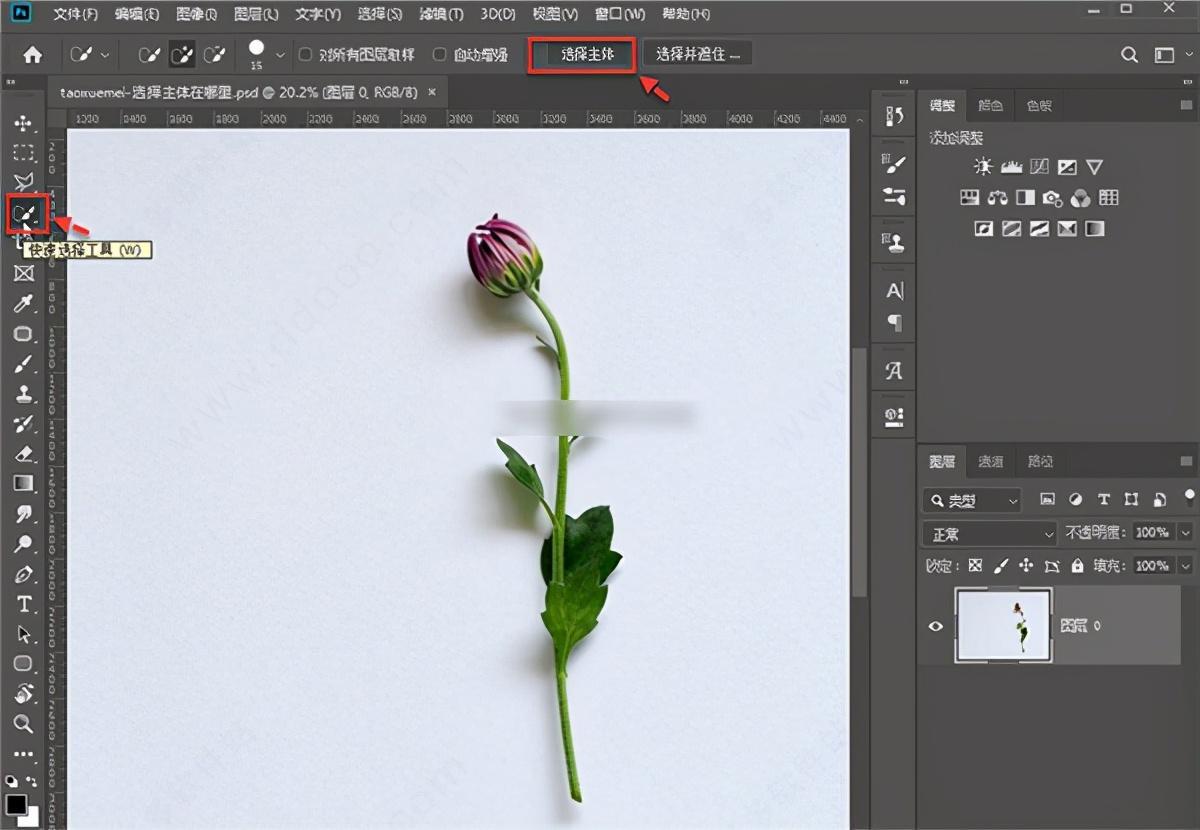
2、点击之后,ps软件会自动创建选区,当然需要清晰的轮廓,并且主体与背景有较为明显的对比,选区效果才会更好一些
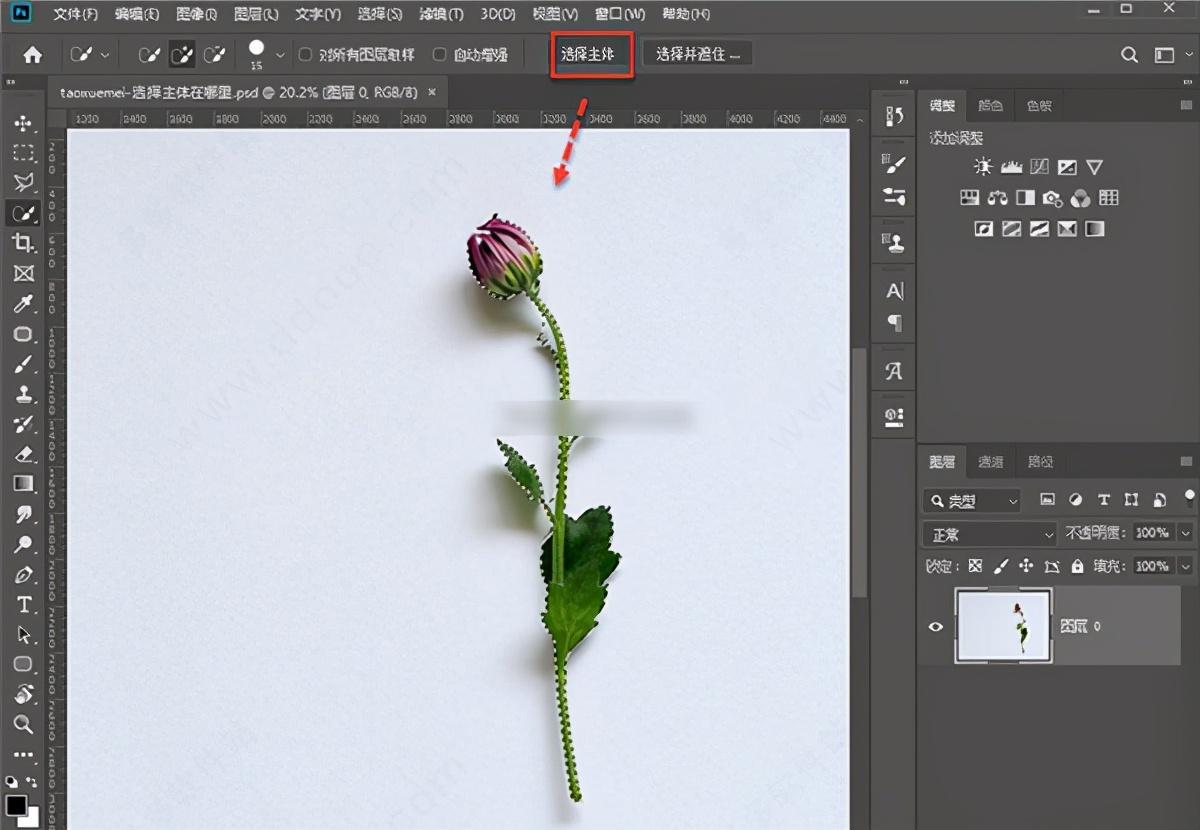
3、在其他工具状态下,可以通过菜单栏上的【选择】,下拉菜单里面,点击【主体】,调用此功能
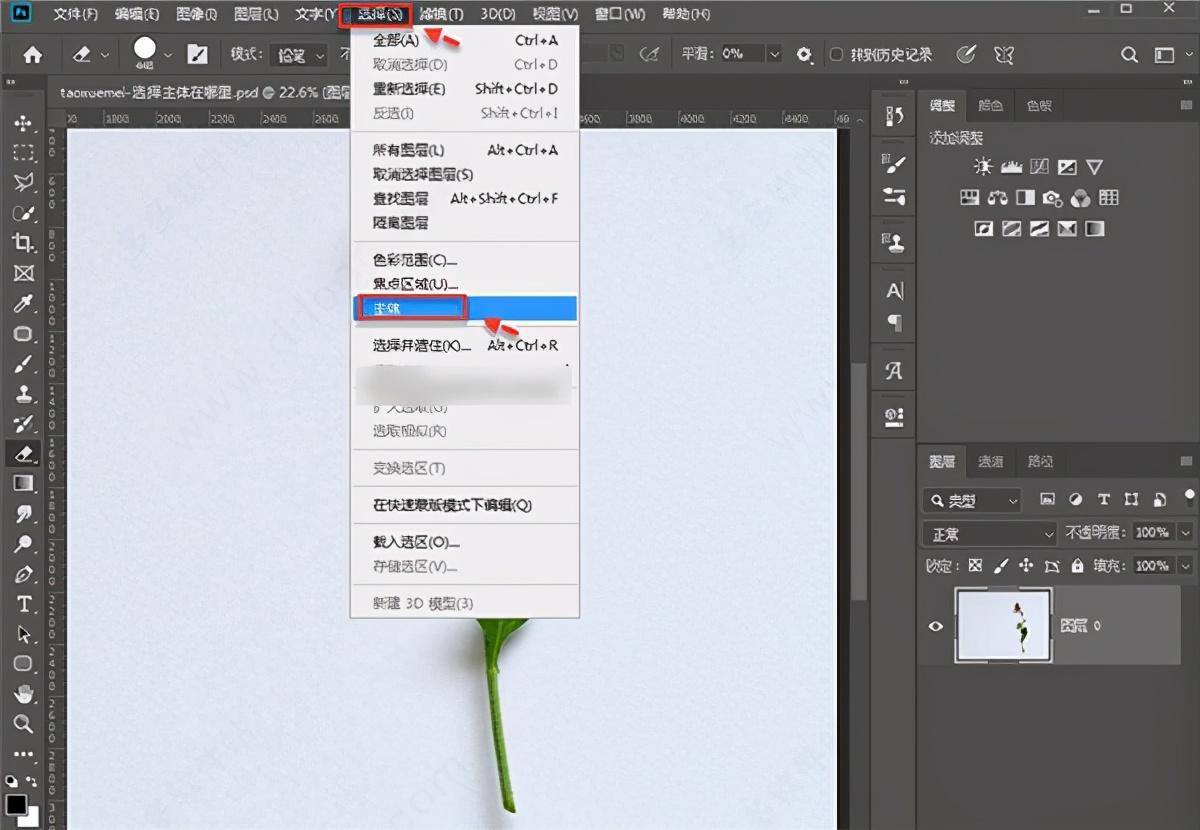
4、可以看到自动创建的选区,并不能完全选中主体,可以借助【快速蒙版】,对选区细节进行处理,点击【快速蒙版】按钮,或者使用快捷键q,既然是蒙版,当然要用到画笔工具
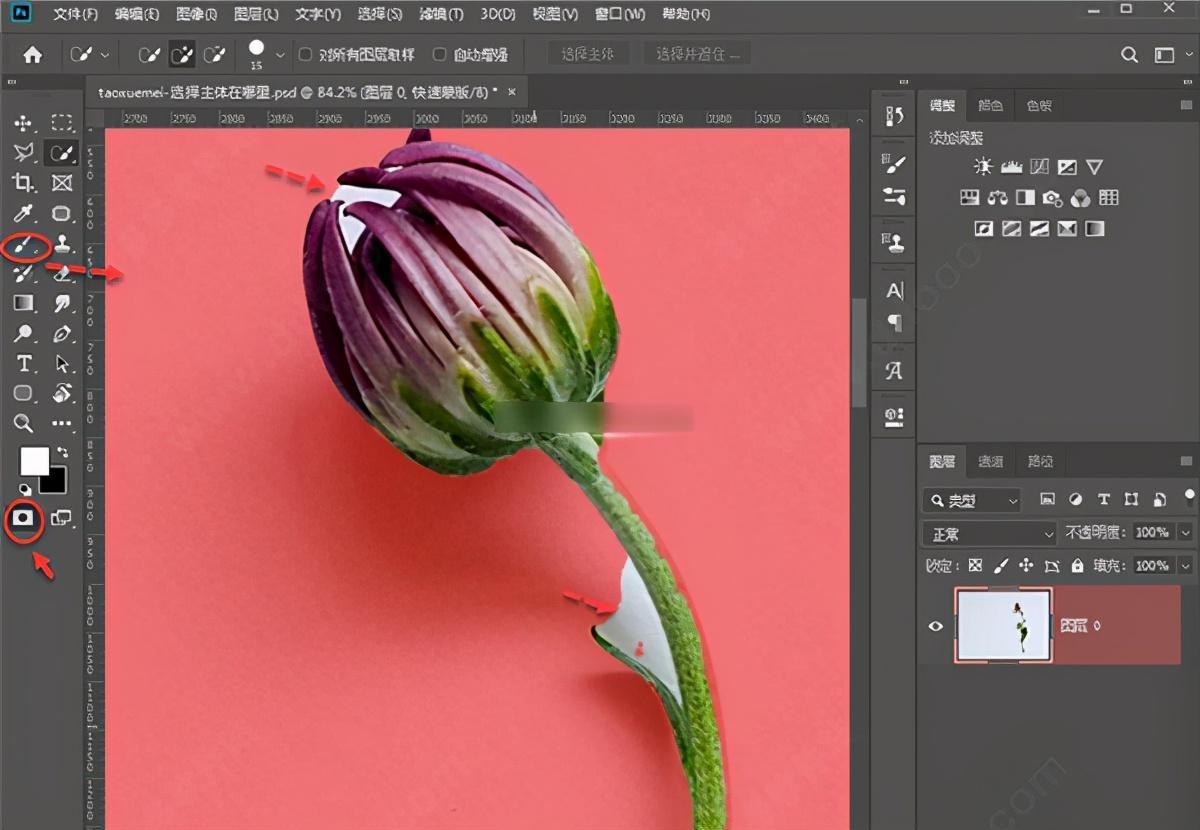
5、画笔结合着前景色的黑白调整,来完成主体区域的擦除和还原,黑色代表不显示,白色代表显示。首先把前景色设置为黑色,擦除多余的部分
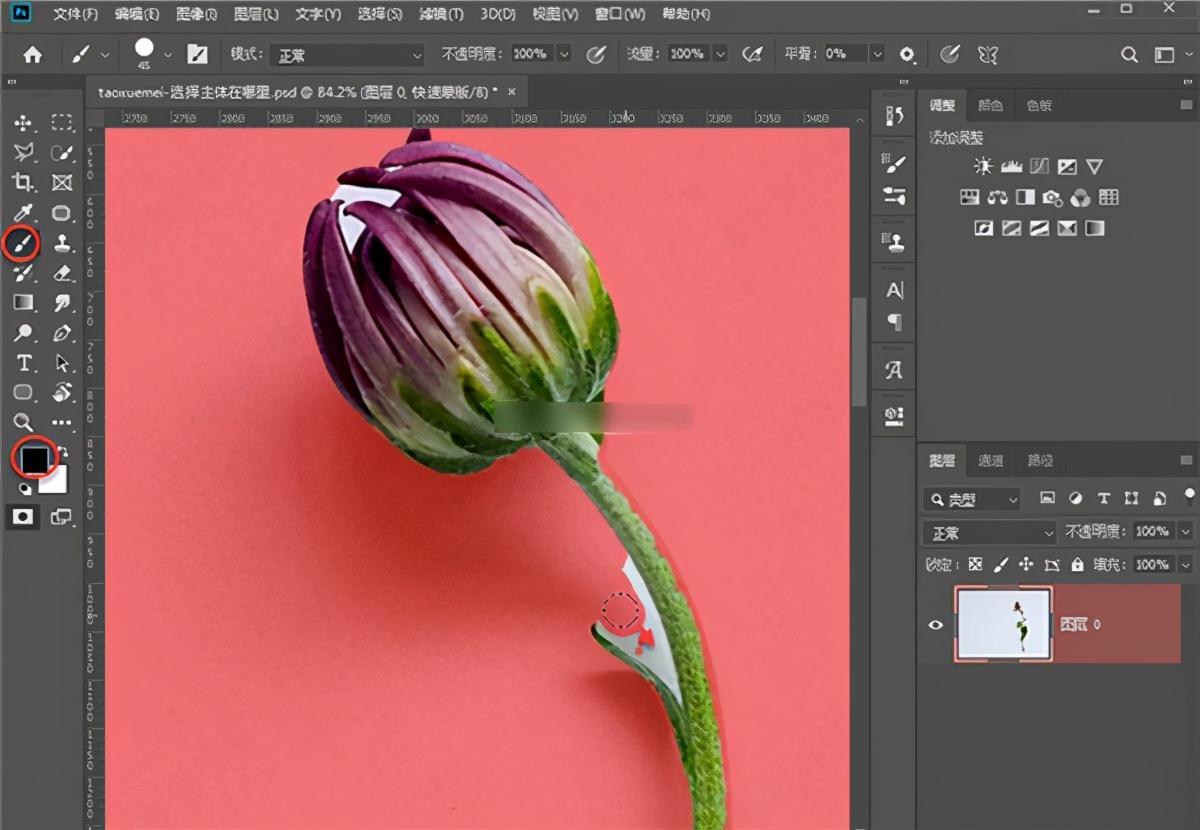
6、有些没有被选中的地方,可以把前景色切换为【白色】,使用画笔绘制还原出来
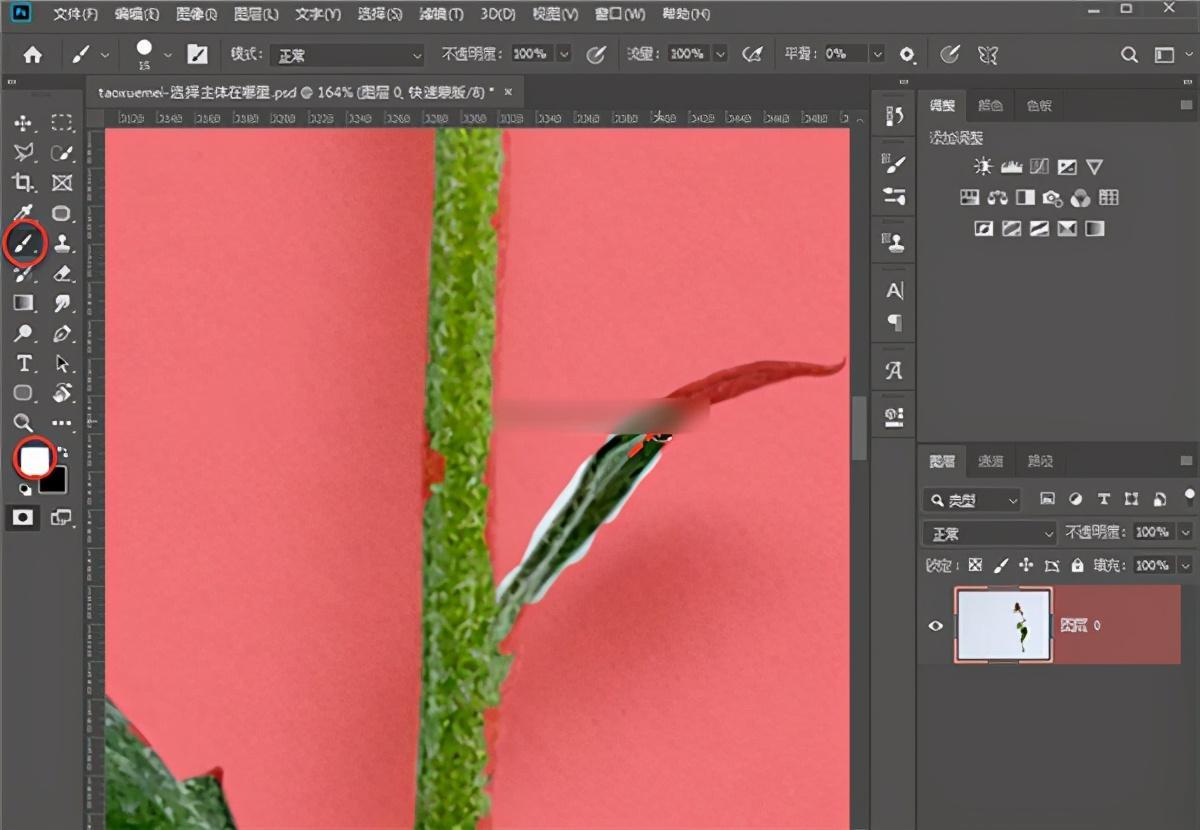
7、查看主体选区满意后,再次点击【快速蒙版】按钮
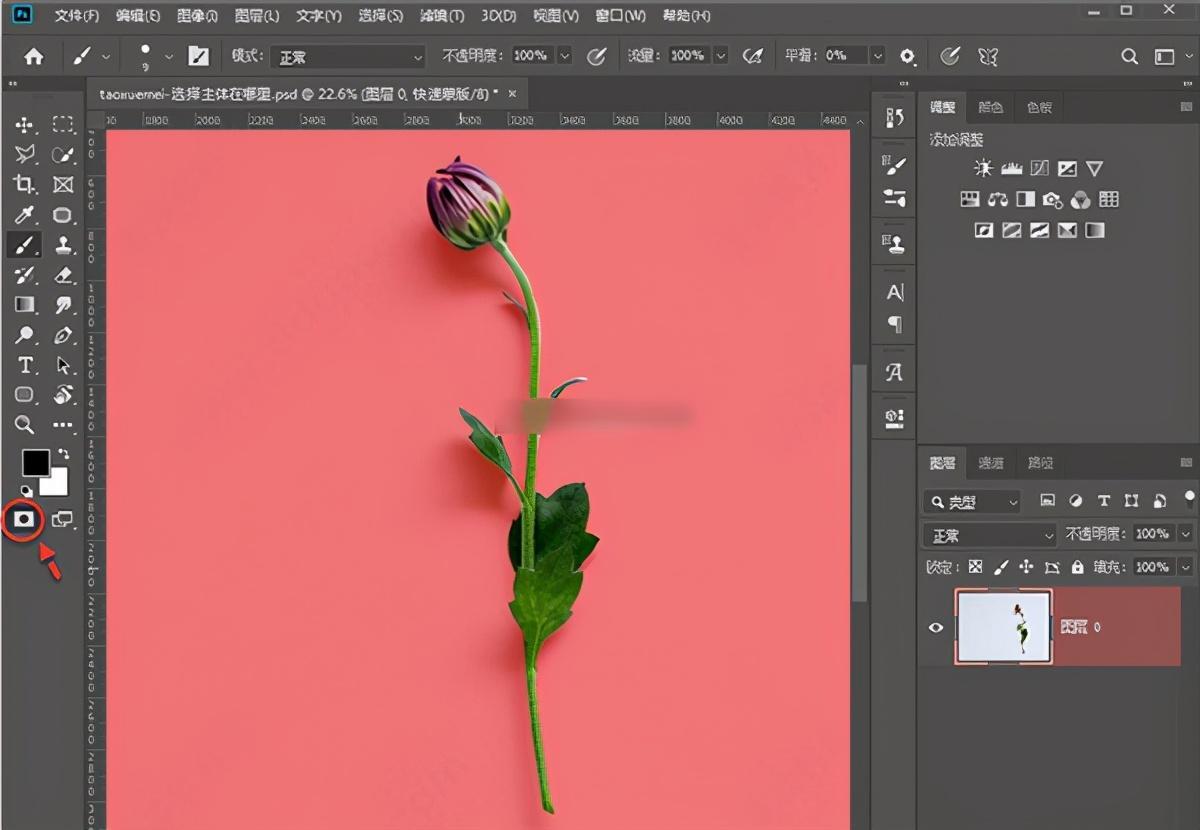
8、即可看到修复后的选区,不满意的地方,可以使用选择工具或者快速蒙版进行微调。

ps2017抠图教程详细步骤
1、演示使用的软件为图像处理软件photoshop,软件版本为ps CC2017。

2、首先打开PS处理软件,打开一张用于演示抠图操作的图片。
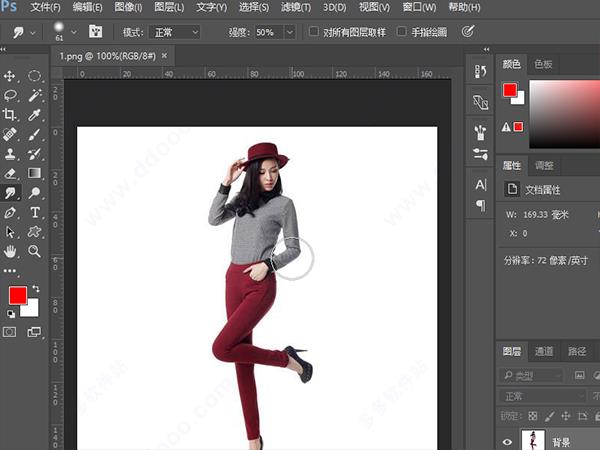
3、移动鼠标至左侧工具栏中,在工具栏中的第2排第2列(演示环境下,非绝对位置),找到工具魔棒工具,点击选择魔棒工具。
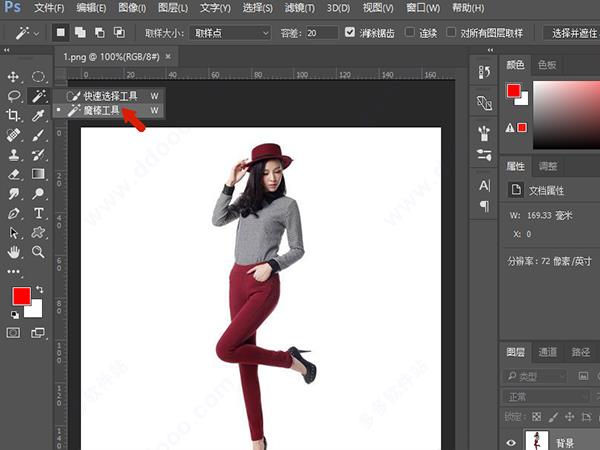
4、选了魔棒工具后,将其连续选择取消勾选,然后点击当前图中的空白位置,可以看到当前图层中的所有白色部分已经被我们选中了。
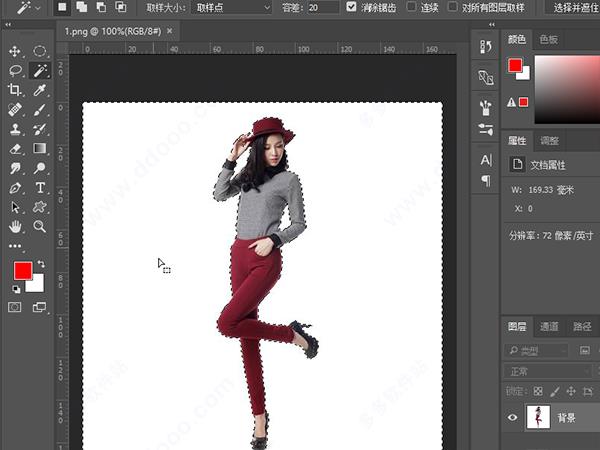
5、使用快捷键CTRL+shift+I键进行反向选择操作,然后使用快捷键CTRL+j复制当前选区,最后将背景图层预览关闭,可以看到我们已经成功的利用了photoshop 2017进行了抠图操作。